在三星手機上關閉 Galaxy AI 的說明

如果您不再需要在三星手機上使用 Galaxy AI,您可以透過非常簡單的操作將其關閉。以下是關閉三星手機上 Galaxy AI 的說明。
您可能希望將網絡從公共網絡切換到專用網絡的原因有多種,主要原因是保護您的家庭或辦公室網絡免遭未經授權的設備訪問。鑑於有大量支持 Wi-Fi 的設備,更改網絡設置是一個簡單的過程。
本文將向您展示幾種將 Wi-Fi 網絡更改為專用網絡的方法,例如在 Windows 10 中使用 PowerShell 或註冊表編輯器。
使用 Wi-Fi 設置從公共網絡切換到專用網絡
要使用 Wi-Fi 設置將您的網絡從公共網絡更改為私人網絡:
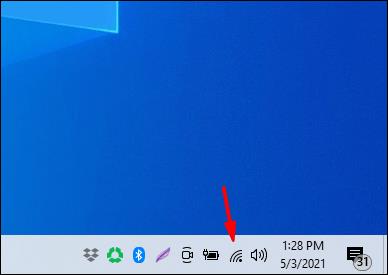
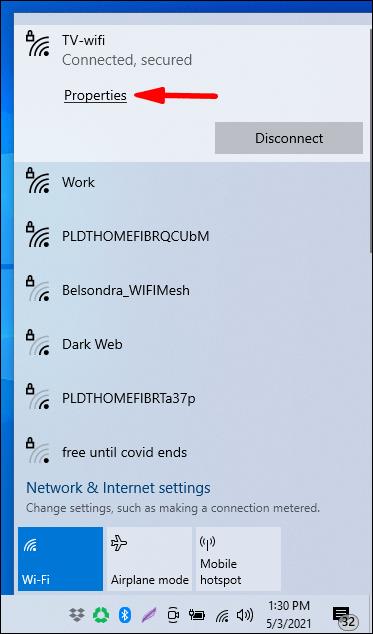
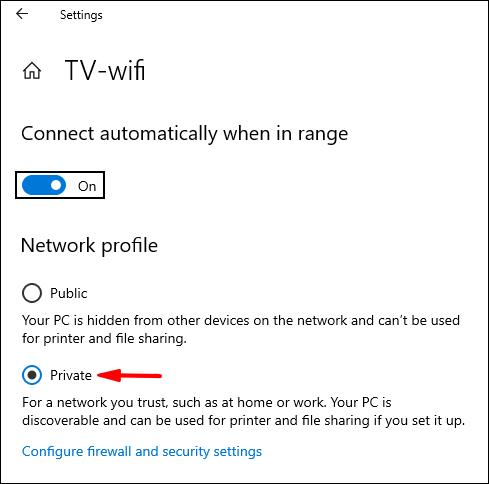
使用以太網 Lan 設置從公共網絡切換到專用網絡
要使用以太網 Lan 設置將您的網絡從公共網絡更改為專用網絡:
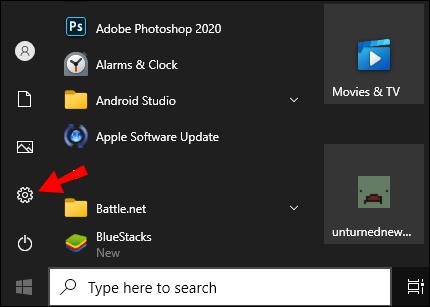
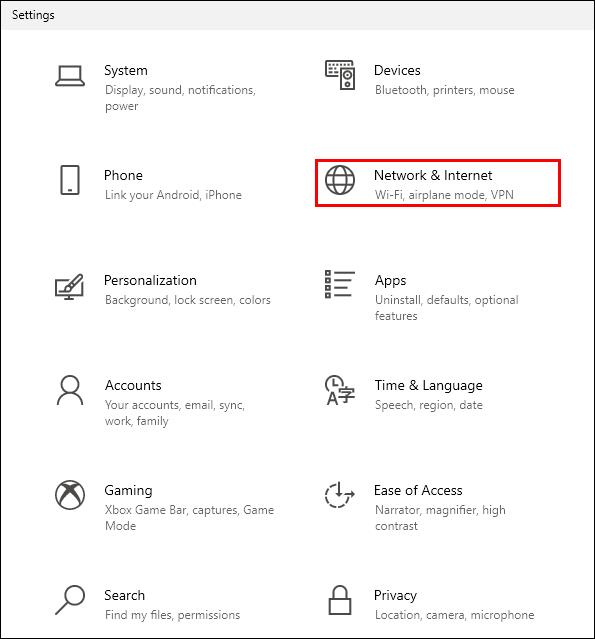

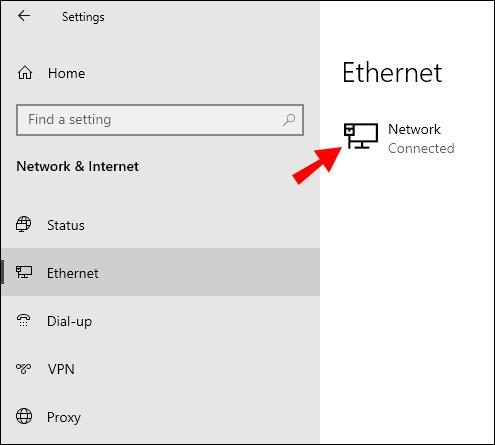
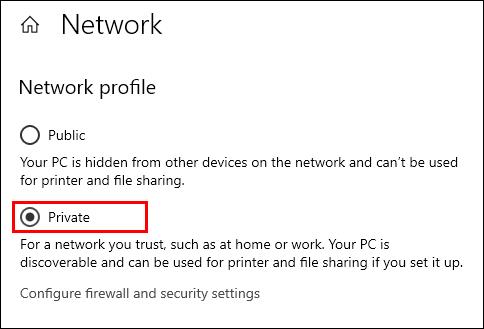
使用註冊表從公共網絡切換到專用網絡
注意:註冊表編輯器中的一個錯誤就有可能破壞整個系統,因此請考慮提前創建備份 。
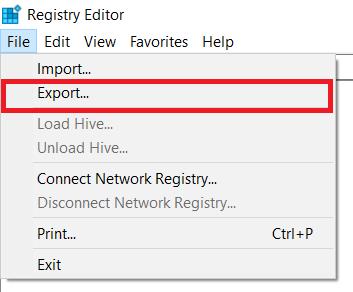
要使用註冊表編輯器將您的網絡位置從公共更改為私有:
regedit' 然後回車。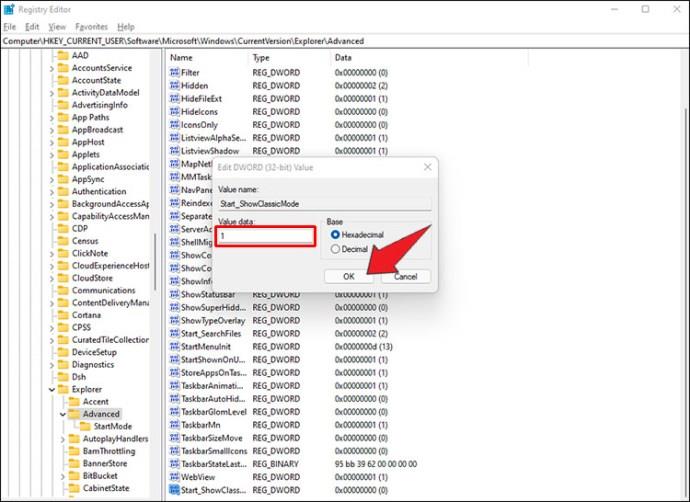
HKEY_LOCAL_MACHINE\SOFTWARE\Microsoft\Windows NT\CurrentVersion\NetworkList\Profiles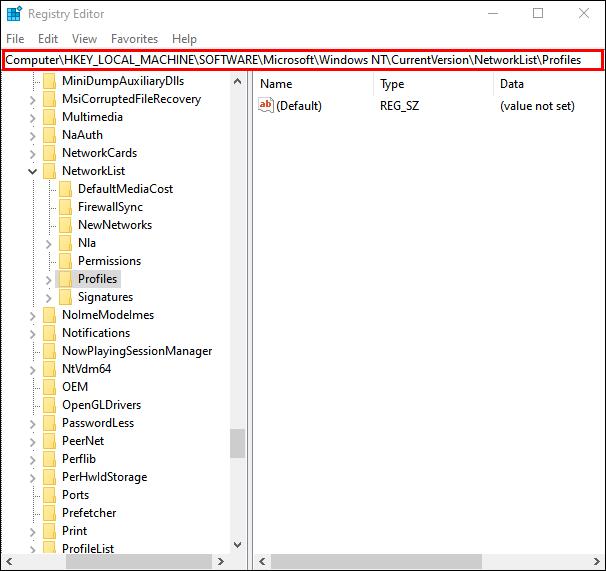
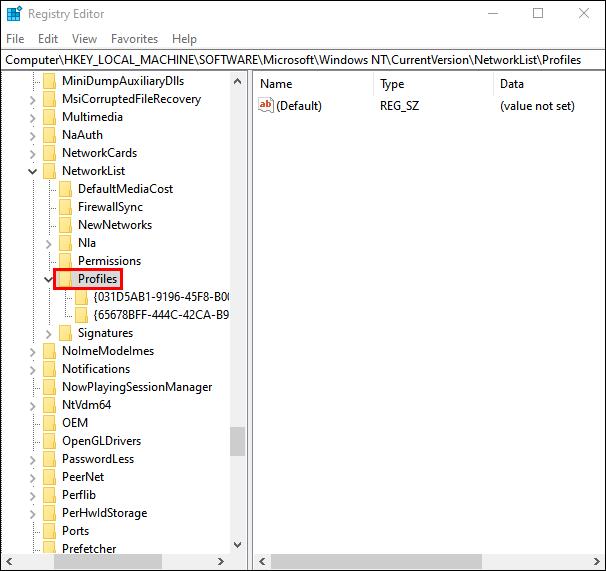
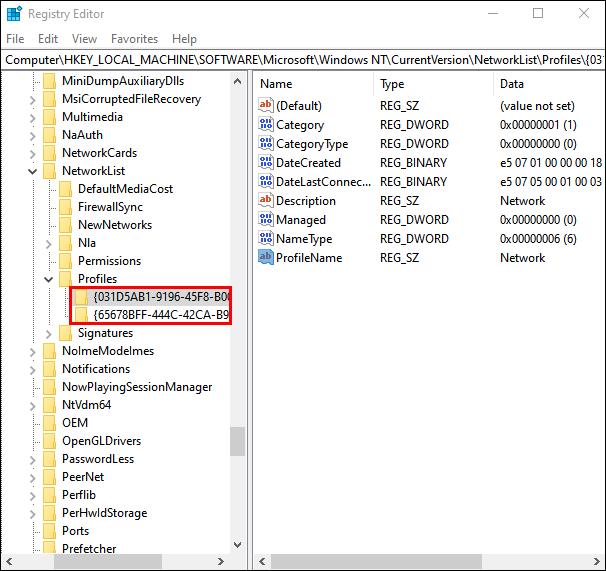
Public: 0, Private: 1, Domain: 2.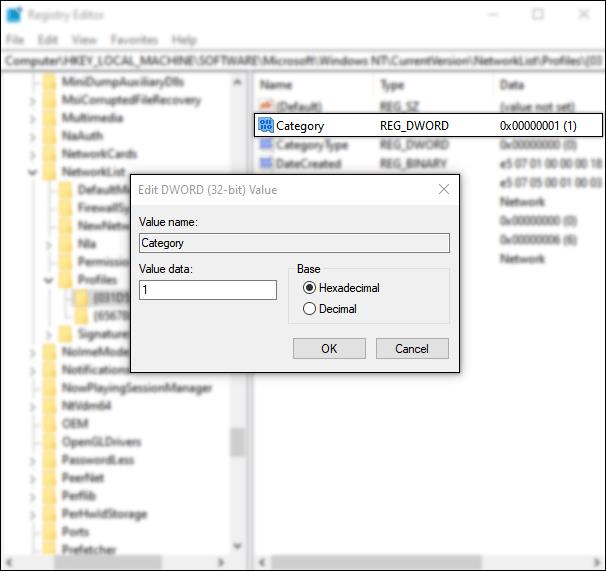
使用 PowerShell 從公共網絡切換到專用網絡
要使用 PowerShell 將您的網絡設置從公共更改為私有,請首先啟用管理員訪問權限:
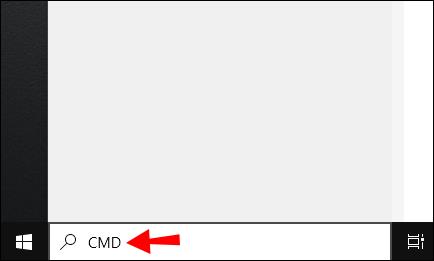
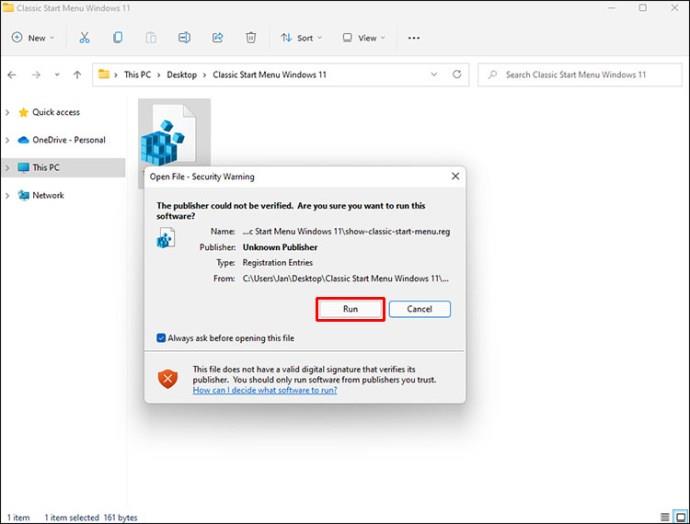
net user administrator /active:yes,然後按Enter。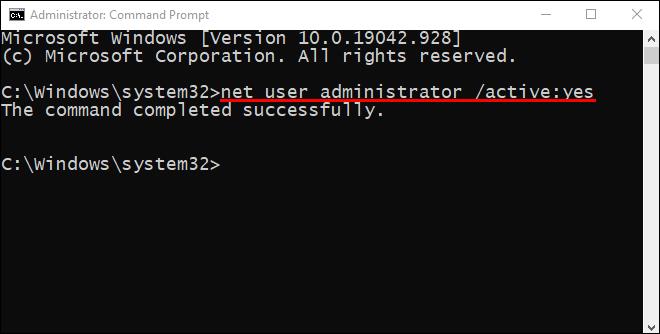
現在啟動 PowerShell,然後:
Get-NetConnectionProfile,然後按Enter。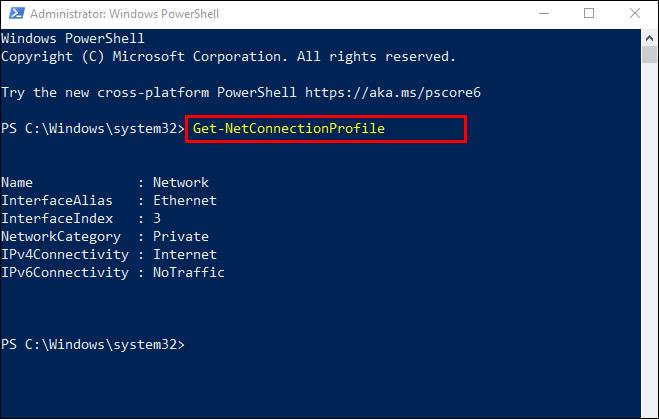
Set-NetConnectionProfile -Name "NetworkName" -NetworkCategory Private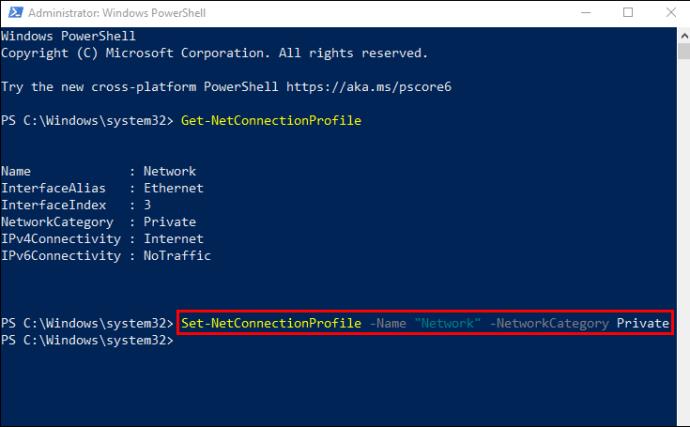
Set-NetConnectionProfile -Name "NetworkName" -NetworkCategory Public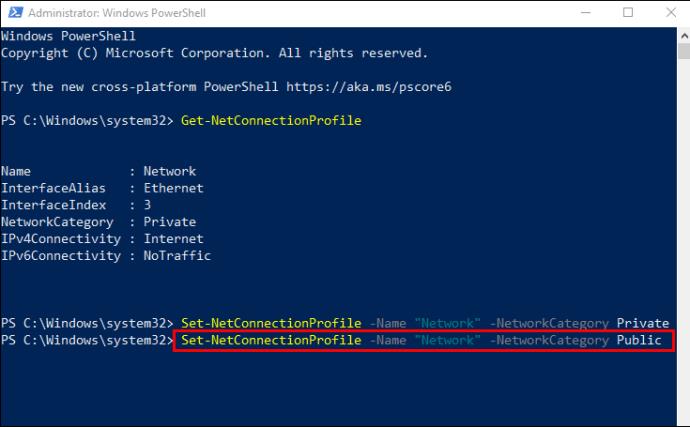
使用本地組策略編輯器從公共網絡切換到專用網絡
使用本地組策略編輯器從公共網絡更改為專用網絡:
gpedit.msc在搜索框中鍵入“”,然後輸入。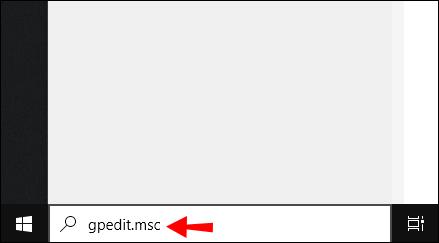
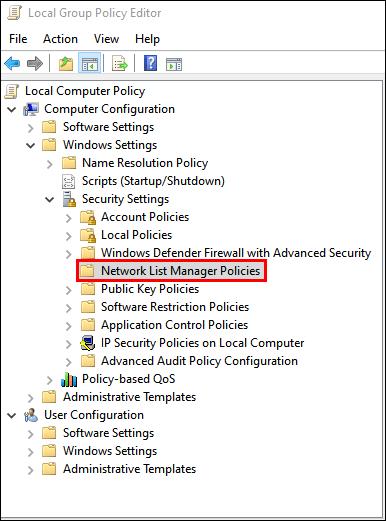
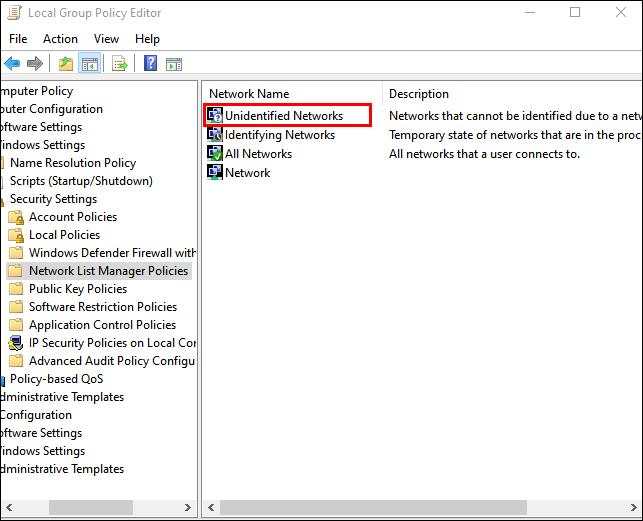

私人和公共網絡常見問題解答
我可以自定義我的公共/私人網絡設置嗎?
要自定義您的公共和專用網絡設置:
1.從任務欄點擊開始。
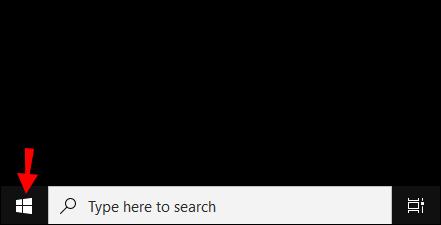
2. 然後選擇設置 > 網絡和互聯網。
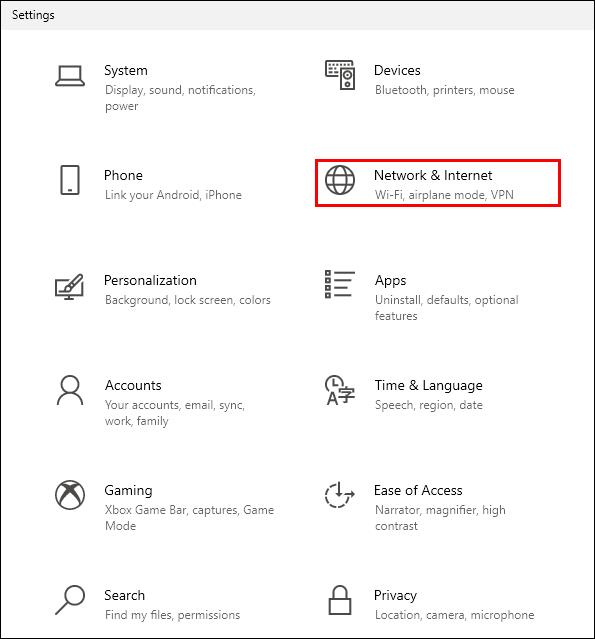
3. 選擇高級網絡設置下的更改高級共享選項。
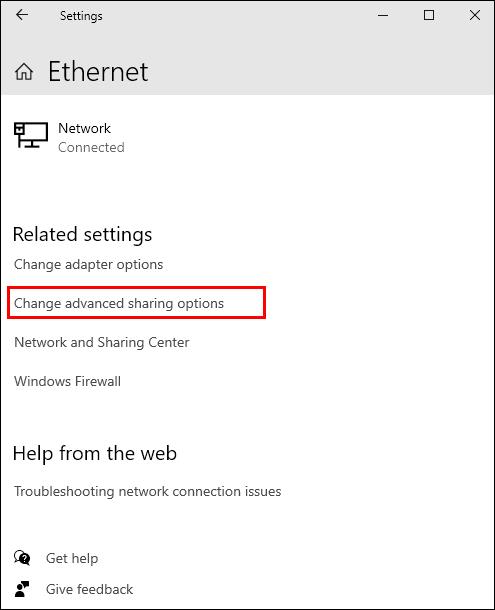
4. 展開Private或Public,然後選擇您喜歡的選項的單選按鈕,例如,關閉打印機共享。
為什麼要將網絡設置為公開?
您可以將網絡設置為公共以連接到公共場所的 Wi-Fi,例如咖啡店或圖書館。在此期間,即使您設置了家庭組,您的計算機也不會出現在其他設備上,也不會嘗試發現網絡上的其他設備。Windows 還將禁用文件共享發現功能。
為什麼要將網絡設置為私有?
將您的網絡設置為專用適用於家庭或辦公室網絡環境,其中包含您可能需要連接的受信任設備。發現功能已啟用,網絡上的其他計算機可以看到您的計算機以共享文件、媒體和其他網絡功能。
我可以使用家庭組將網絡更改為私人網絡嗎?
家庭組沒有更改網絡連接的功能。
在家庭組設置過程中,可能會要求您更改計算機上的網絡隱私設置。根據您的互聯網連接設置(無線或以太網電纜),這可以通過 Wi-Fi 設置或網絡和互聯網設置選項完成。
要使用 Wi-Fi 設置將您的網絡更改為私人網絡:
1. 單擊位於任務欄最右側的 Wi-Fi 網絡圖標。
2.在您連接的 Wi-Fi 網絡下選擇屬性。
3. 從網絡配置文件中,選擇私人。
要使用以太網 Lan 設置將您的網絡更改為專用網絡:
1.從開始菜單打開設置。
2. 選擇網絡和互聯網設置選項。
3. 選擇以太網。
4. 單擊您的連接名稱。
5. 選擇私人。
如何在 Windows 10 中創建家庭組?
1. 在任務欄的搜索欄中輸入“家庭組”,然後點擊家庭組。
2. 單擊創建家庭組,然後單擊下一步。
3. 選擇您希望與家庭組共享的設備和庫,然後選擇下一步。
4. 記下屏幕上彈出的密碼;這將允許其他 PC 訪問您的家庭組。
5. 點擊完成。
將其他計算機添加到您的家庭組:
1. 再次在搜索欄中輸入“家庭組”,然後單擊“家庭組”。
2. 點擊立即加入,然後點擊下一步。
3. 選擇您要共享的設備和庫,然後選擇下一步。
4. 輸入家庭組密碼,然後下一步。
5. 點擊完成。
要共享單個文件或文件夾:
1.在任務欄上的搜索文本字段中鍵入“文件資源管理器”,然後選擇文件資源管理器。
2. 單擊項目,然後選擇共享選項。
3. 根據您的計算機設置、是否連接到網絡和網絡類型,從共享組中選擇一個選項:
· 選擇一個人的帳戶與他們共享項目。
· 選擇一個家庭組選項與您的家庭組成員共享,例如圖書館。
· 單擊“共享”選項卡,然後單擊“停止共享”以防止文件夾或文件被共享。
· 單擊共享選項卡,然後單擊家庭組視圖或家庭組(查看和編輯)以修改對文件夾或文件的訪問級別。
· 選擇高級共享來共享一個位置,例如係統文件夾。
要共享/停止共享您的打印機:
1. 在搜索欄中輸入“家庭組”,然後單擊“家庭組”。
2. 選擇更改您與家庭組共享的內容。
3. 單擊打印機和設備旁邊的共享或不共享。
4.然後完成。
如何確保我的 Internet 連接安全?
以下是有助於防止未經授權的用戶訪問您家庭網絡上的 Wi-Fi 的四件事:
重命名您的路由器和網絡
首次設置路由器並啟動並運行後,請更改隨附的通用用戶名和密碼。路由器提供的用戶名和密碼是公開記錄的,即使沒有更改,也可以輕鬆訪問您的 Wi-Fi。
使用強密碼
通過以下方式增強您的密碼:
· 使其至少有 16 個字符長。
· 不使用個人信息或常用短語。
· 混合使用數字、特殊字符、大小寫字母。
· 確保它是獨一無二的;不要重複使用密碼。
保持一切最新
每當檢測到漏洞時,路由器製造商都會更新路由器固件。為保持安全,請每月設置一次提醒以檢查您的路由器設置是否最新。
打開加密
加密您的路由器是保護您的互聯網連接的最簡單方法之一:
1. 在路由器設置中找到安全選項。
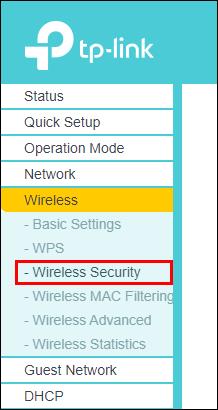
2.然後找到WPA2個人設置。
3. 如果該選項不存在,請選擇 WPA Personal。但是,這是一個過時且易受攻擊的路由器的標誌;考慮更新到包含 WPA2 加密的版本。
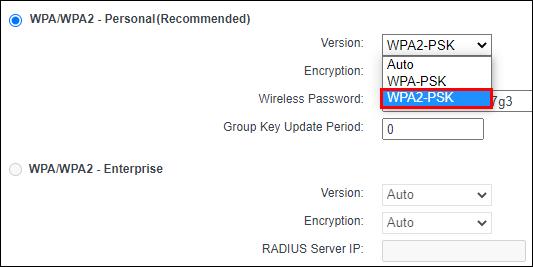
4. 將加密類型設置為AES。
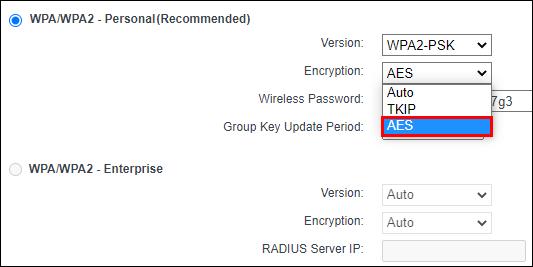
5.輸入密碼或網絡密鑰;此密碼與路由器密碼不同,將用於將您的所有設備連接到您的 Wi-Fi 網絡。
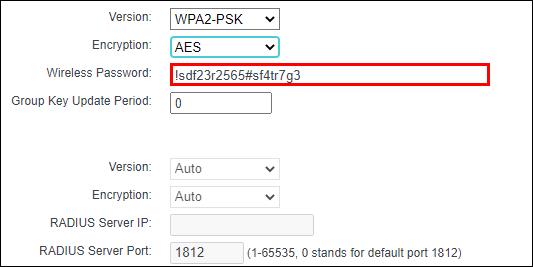
保護您的 Wi-Fi 網絡
Windows 10 為我們提供了在公共場所訪問互聯網和私人家庭或辦公室設置之間切換互聯網連接設置的靈活性。可以使用多種方法進行更改。
現在您已經知道如何將您的網絡從公共網絡更改為私有網絡,以及其他加強互聯網連接安全性的方法;您使用什麼方法更改設置;通過 Wi-Fi/以太網局域網設置或使用命令提示符?您是否採用了更安全的家庭網絡的進一步實踐?請在評論部分告訴我們。
如果您不再需要在三星手機上使用 Galaxy AI,您可以透過非常簡單的操作將其關閉。以下是關閉三星手機上 Galaxy AI 的說明。
如果您不需要在 Instagram 上使用任何 AI 角色,您也可以快速將其刪除。這是在 Instagram 上刪除 AI 角色的指南。
Excel 中的 delta 符號,又稱為三角形符號,在統計資料表中使用較多,用來表示增加或減少的數字,或根據使用者意願表示任何資料。
除了共享顯示所有工作表的 Google Sheets 檔案外,使用者還可以選擇共享 Google Sheets 資料區域或共享 Google Sheets 上的工作表。
基本上,在 iPhone 上刪除 eSIM 的操作也很簡單,我們可以遵循。以下是在 iPhone 上移除 eSIM 的說明。
除了在 iPhone 上將 Live Photos 儲存為影片之外,用戶還可以非常簡單地在 iPhone 上將 Live Photos 轉換為 Boomerang。
許多應用程式在您使用 FaceTime 時會自動啟用 SharePlay,這可能會導致您意外按錯按鈕並破壞正在進行的視訊通話。
當您啟用「點擊執行」時,該功能會運行並瞭解您點擊的文字或圖像,然後做出判斷以提供相關的上下文操作。
打開鍵盤背光會使鍵盤發光,這在光線不足的情況下操作時很有用,或者讓您的遊戲角落看起來更酷。以下有 4 種方法可以開啟筆記型電腦鍵盤燈供您選擇。
有許多方法可以在 Windows 10 上進入安全模式,以防您無法進入 Windows。若要在啟動電腦時進入安全模式 Windows 10,請參閱下方來自 WebTech360 的文章。
Grok AI 現在已擴展其 AI 照片產生器,將個人照片轉換為新的風格,例如使用著名動畫電影創建吉卜力工作室風格的照片。
Google One AI Premium 提供 1 個月的免費試用,用戶註冊即可體驗 Gemini Advanced 助理等多項升級功能。
從 iOS 18.4 開始,蘋果允許用戶決定是否在 Safari 中顯示最近的搜尋。
Windows 11 在截圖工具中整合了 Clipchamp 影片編輯器,以便用戶可以隨意編輯視頻,而無需使用其他應用程式。
漏斗圖通常描述不同階段如何合併為較小的輸出。這是在 PowerPoint 中建立漏斗圖的指南。













